一部のユーザーは、Windows システムで古いゲームをプレイしようとすると「DirectDraw エラー」が発生し、続行できなくなります。これは、古いバージョンのゲームは通常全画面モードで実行され、ユーザーがウィンドウ モードで実行するように設定を変更したときに問題が解決されたことが原因である可能性があります。または、システムの非互換性、グラフィックス レンダリングの問題などの他の理由が考えられます。この記事では、DirectDraw エラーの解決に役立ついくつかの方法を紹介します。これらを適用して問題を解決し、エラーなくプレイを続行してください。
ステップ 1: 古いバージョンのゲームの .exe ファイルまたはゲームのショートカット アイコンを右クリックします。ゲームを開始するには、アイコンをクリックします。
ステップ 2: 表示されるリストから [プロパティ] をクリックします。

ステップ 3: [プロパティ] ウィンドウで、[##] に移動します。 #Compatibility" タブ
ステップ 4:[互換モードでこのプログラムを実行する] オプション ## の横にあるチェックボックスをクリックして選択します #ステップ 5: ドロップダウンから- ダウン メニューで、Windows バージョンを
Windows 8または Windows 7
## として選択します。 ステップ 6: 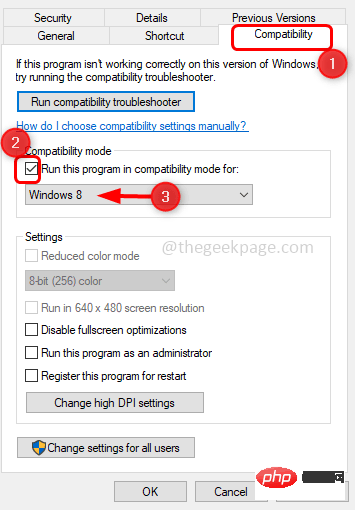 Apply## をクリックします。 # と
Apply## をクリックします。 # と
を押して変更を保存します。問題が解決したかどうかを確認してください。 方法 2: 画面解像度を設定するステップ 1:
古いバージョンのゲームのステップ 2: 表示されるリストから [プロパティ] をクリックします。
ステップ 3: [プロパティ] ウィンドウで、[##] に移動します。 #Compatibility
" タブ
「640 x 480 の画面解像度で実行」オプション # の横にあるチェックボックスをクリックして有効にします
##ステップ 5: [Apply
] および [OK ] をクリックして変更を保存します。期待通りに動作するかどうかを確認してください
] をクリックして変更を保存します。期待通りに動作するかどうかを確認してください
方法 3: ウィンドウ モードでゲームを実行しますステップ 1: ゲームをインストールした場所に移動します。または、ゲームのショートカット アイコンを右クリックし、表示されるリストから プロパティ
をクリックします。 ステップ 2: ウィンドウ内というメッセージが表示されたら、「ショートカット」タブに移動します。 「ターゲット」フィールドで、すべてのテキストの末尾に
-w
を追加します。ステップ 3: 変更を保存するには、「適用 ##」をクリックします。 #" と "OK
" を使用すると、ゲームがウィンドウ モードで実行されます。問題が解決したかどうかを確認してください。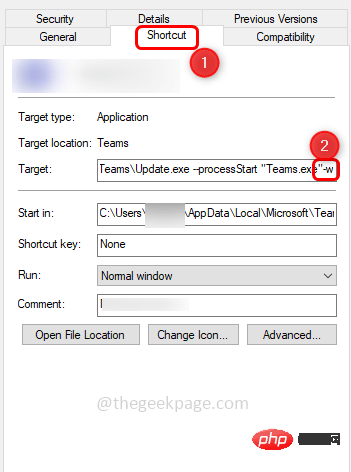 方法 4: dgVoodoo ラッパーを使用する
方法 4: dgVoodoo ラッパーを使用する
ステップ 1: dgVoodoo Web サイトにアクセスし、最新バージョンをダウンロードします。 .zip 形式でダウンロードされます。ステップ 2: .zip フォルダーを開き、.exe ファイルとともにすべてのファイルをゲーム ディレクトリに抽出します。ステップ 3: その後
Double-方法 5: DirectPlay と .Net Framework 3.5 を有効にする
ステップ 1: Windows Rキーも使用して実行プロンプトを開きますステップ 2 : 実行プロンプトに
appwiz.cpl と入力し、Enterを押します。これにより、[プログラムと機能] が開きます。
#ステップ 3: 左側で、[Windows の機能をオンまたはオフにする] をクリックします
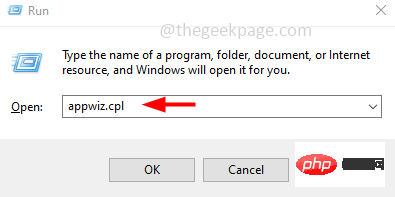 ステップ 4: 開いたウィンドウで
ステップ 4: 開いたウィンドウで
を見つけて、その横にあるチェックボックスをクリックします
ステップ 5: 隣のチェックボックスをクリックして 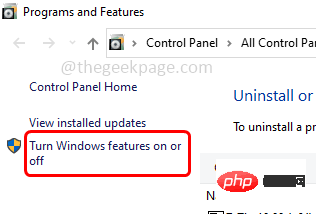 Legacy Components
Legacy Components
展開します
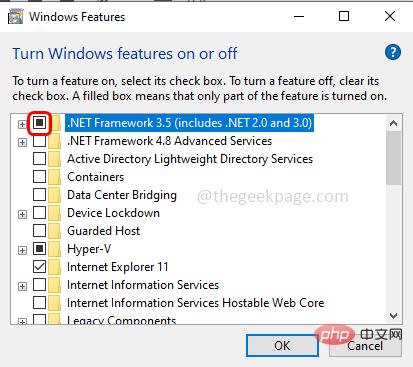
ステップ 6: 展開されたリストから、隣のチェックボックスをクリックして DirectPlay
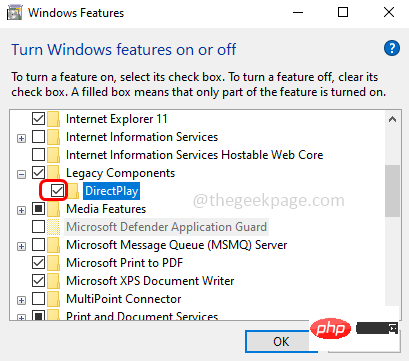
を選択します。 ステップ 7: 保存するには 変更するには、次の操作を行ってください。 「OK」をクリックし、システムを 再起動します。問題が解決したかどうかを確認してください。
ステップ 1: Windows R キーも使用して、実行プロンプトを開きます
ステップ 2 : 実行プロンプトに dxdiag と入力し、Enter キーを押します。これにより、DirectX 診断ツールが開きます。
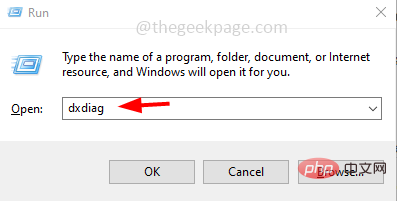
ステップ 3: [システム] タブに移動し、DirectX バージョン が有効かどうかを確認します。現在まで 。
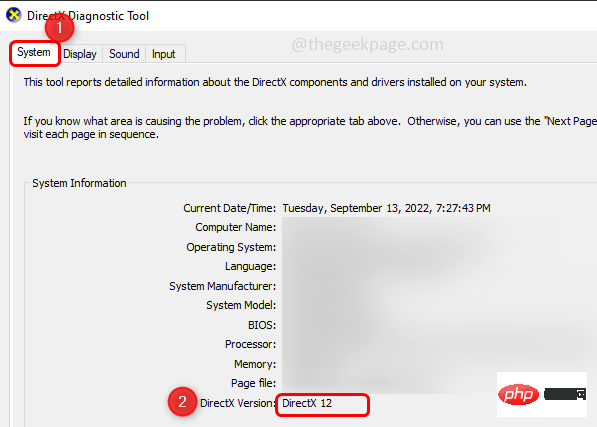
ステップ 4: 古いバージョンの場合は、「Windows」をクリックします。Windows Update に移動し、Update をクリックします。およびセキュリティ
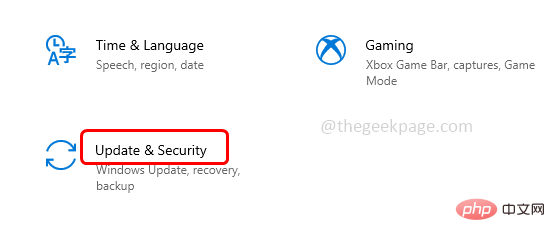
ステップ 5: 「更新の確認」 ボタンをクリックして、DirectX に関連する最新の更新をダウンロードしてインストールします
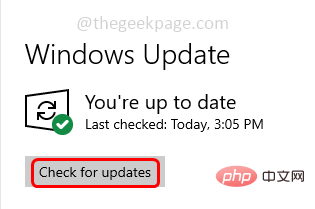
注 : DirectX は Microsoft Windows の一部であるため、Windows Update を通じて更新できます。
以上がWindows 10/11 で古いゲームをプレイするときに発生する DirectDraw エラーを解決するにはどうすればよいですか?の詳細内容です。詳細については、PHP 中国語 Web サイトの他の関連記事を参照してください。